- Автор Jason Gerald [email protected].
- Public 2024-01-19 22:13.
- Акыркы өзгөртүү 2025-01-23 12:25.
Бул wikiHow Windows 8ди компьютерге кантип тазалоону үйрөтөт. Бул Windows 8 компьютердеги жалгыз операциялык система болот дегенди билдирет. Windows 8 орнотуу процесси Windows 8дин акыркы версиясы болгон Windows 8.1 орнотуу процессинен бир аз айырмаланат.
Кадам
2 ичинен 1 -бөлүк: Орнотууга даярдануу
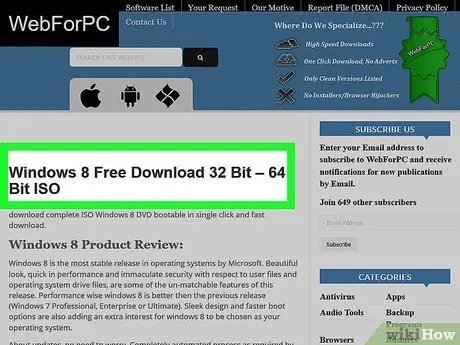
Кадам 1. Windows 8дин эски версиясын сатып алыңыз
Windows 8дин акыркы версиясы - Windows 8.1, ал Windows 8дин Microsoft версиясында жеткиликтүү болгон жалгыз версиясы. Сиз Windows 8дин Pro версиясын Amazon жана технологиялык дүкөндөрдөн таба аласыз.
Эгер сизде Windows 8дин CD версиясы бар болсо, бул кадамды өткөрүп жибериңиз
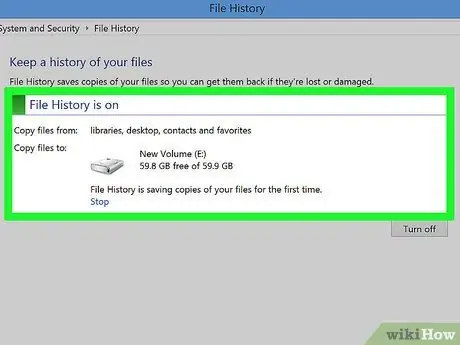
Кадам 2. In_Computer_Windows_sub Компьютер файлдарынын камдык көчүрүү
Windows 8 менен иштөө тутумун жана учурдагы файлдарды алмаштыра тургандыктан, улантуудан мурун сактагыңыз келген маалыматтын камдык көчүрмөсү бар экенин текшериңиз.
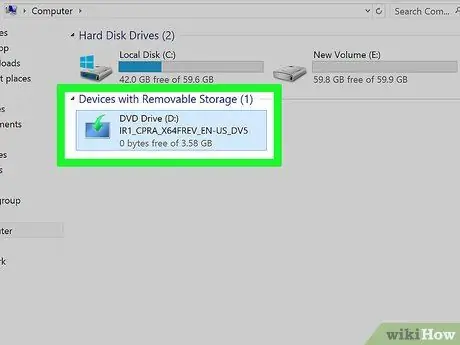
Кадам 3. Windows 8 CDсин компьютерге салыңыз
CD логотиби бөлүмү өйдө каралышы керек.
Эгерде сиздин компьютерде CD уячасы жок болсо, анда USB CD окурманы сатып алып, аны компьютерге туташтыруу керек болот
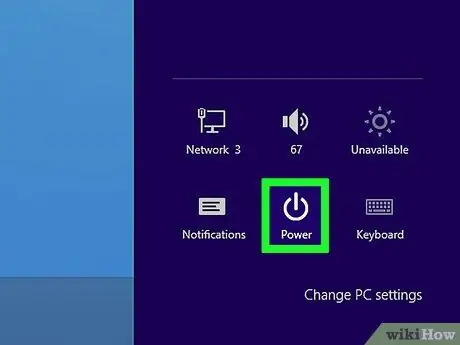
Кадам 4. Компьютерди өчүрүп күйгүзүңүз
Менюну ачуу Баштоо
чыкылдатыңыз Күч ”
жана чыкылдатыңыз " Кайра жүргүзүү "Калкыма менюда. Андан кийин, компьютер кайра башталат.
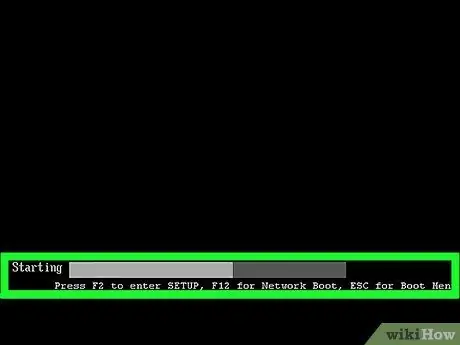
Кадам 5. BIOS баскычын бат басыңыз
Адатта, бул баскыч F ”(Мис. F2), Esc же Del баскычы. Экран карарып кетээри менен баскычты басуу керек.
- Басылуучу баскычтын аты экрандын ылдыйында кыскача чагылдырылышы мүмкүн.
- BIOS кирүү баскычтары үчүн интернеттен компьютердин колдонмосун же документтерин окуй аласыз.
- Эгерде сиз компьютериңиздин баштапкы экранын (баштоо экраны) көрсөңүз, анда компьютериңизди өчүрүп күйгүзүп, кайра аракет кылыңыз.
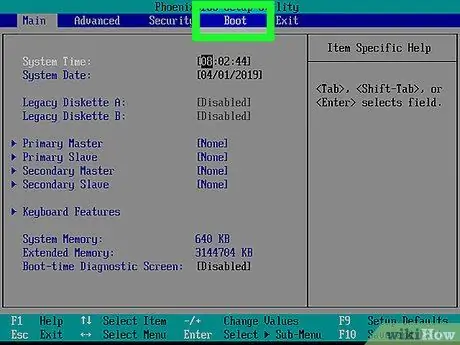
Кадам 6. "Жүктөө тартиби" бөлүмүн табыңыз
Көпчүлүк компьютерлерде, сегментке киргиңиз келгенде, жебе баскычтарын колдонуп, "Өркүндөтүлгөн" же "Жүктөө" өтмөгүн тандаңыз.
Кээ бир BIOS моделдеринде көрсөтүлгөн баштапкы баракта жүктөө тартиби бар
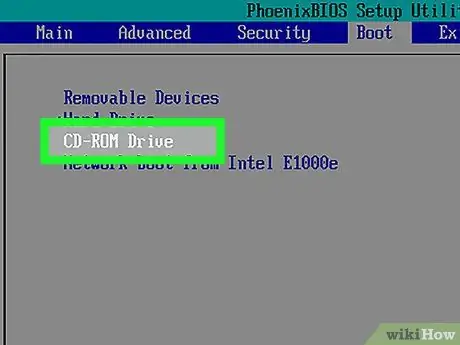
Кадам 7. Компьютердин CD дискин тандаңыз
Бул диск "CD Drive" же "Disk Drive" (же окшош) деп белгиленген. Дагы, туура жолду тандоо үчүн жебе баскычтарын колдонуңуз.
Эгерде сиз USB CD дискти колдонуп жатсаңыз, анда "Алынуучу сактагыч" (же окшош) вариантын тандашыңыз керек болот. Бул ыкманы тандасаңыз, башка USB түзмөгүн (мисалы, флешка) туташтырбаңыз
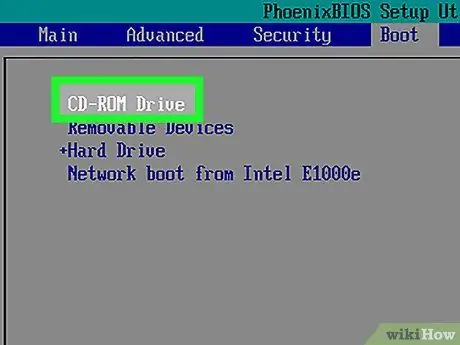
Кадам 8. CD дискти жүктөө тизмесинин жогорку сабына жылдырыңыз
"CD Drive" (же окшош) опциясы тандалгандан кийин, тандалган параметр жүктөө тизмесинин башында турганга чейин + баскычын басыңыз.
Эгер бул иштебесе, тандалган параметрди жылдыруу үчүн кайсы баскычты басуу керек экенин көрүү үчүн экрандын төмөнкү оң бурчунда (же асты) баскычтын легендасын текшериңиз
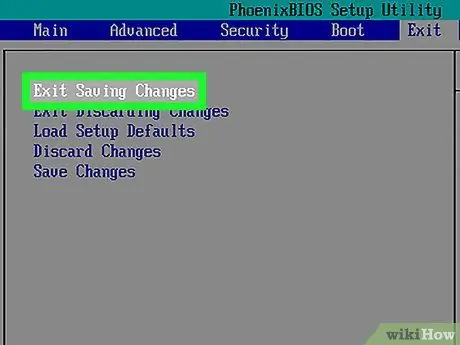
Кадам 9. Өзгөртүүлөрдү сактоо жана BIOSтан чыгуу
Дээрлик бардык BIOS баракчаларында, орнотууларды сактоо жана чыгуу үчүн белгилүү бир баскычты басуу керек. Баскычты басуу үчүн экранда көрсөтүлгөн баскычтын легендасын текшериңиз. Өзгөртүүлөрдү сактап, BIOSтан чыккандан кийин, компьютер кайра жүктөлөт жана Windows 8 орнотуу компакт -дискин жүктөйт.
2дин 2 -бөлүгү: Windows 8ди орнотуу
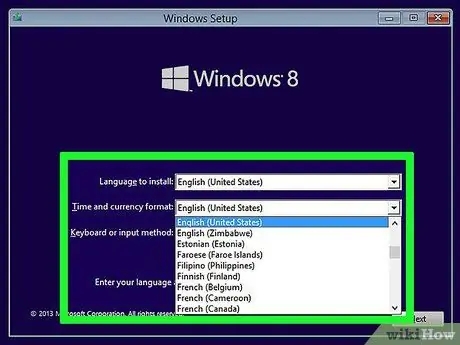
Кадам 1. Тилди, убакытты жана клавиатуранын жөндөөлөрүн тандаңыз
Көп учурда, бул беттеги маалымат туура. Эгерде сиз туура эмес маалыматты көрсөңүз (мисалы, туура эмес убакыт алкагы/региону), кирүүчү ачылуучу кутучаны басыңыз жана менюдан туура маалыматты тандаңыз.
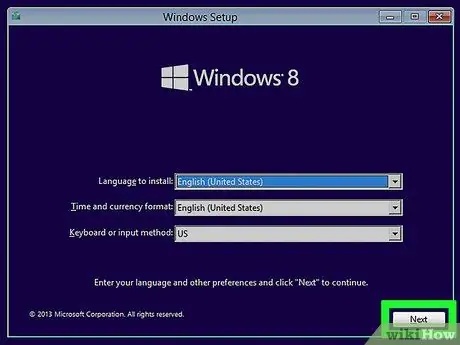
Кадам 2. Кийинкини басыңыз
Ал терезенин төмөнкү оң бурчунда.
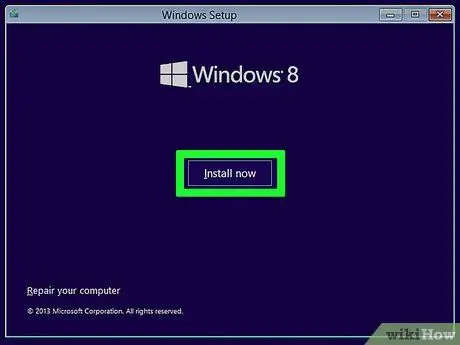
Кадам 3. Click Азыр орнотуу
Бул терезенин ортосунда.
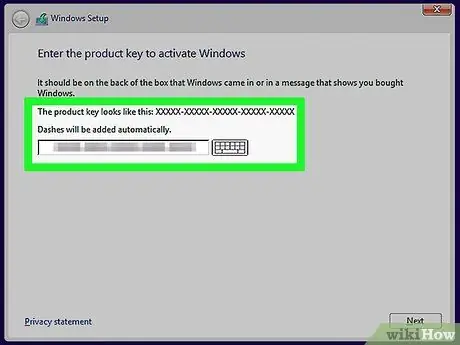
Кадам 4. Windows 8 продуктунун кодун киргизиңиз
Windows 8 корпусунда, кутучасында же колдонмодо пайда болгон 25 белгиден турган продукт кодун териңиз, андан кийин " Кийинки "Кийинки кадамга өтүү үчүн.
Эгерде сиз операциялык система жаңы чыгарылганда Windows 8 компакт -дискин сатып алган болсоңуз, анда дагы эле Microsoft каттоо жазууңузга байланышкан электрондук почта каттоо эсебинде сакталган билдирүүлөрдө сакталган продукт кодунун көчүрмөсү болушу мүмкүн
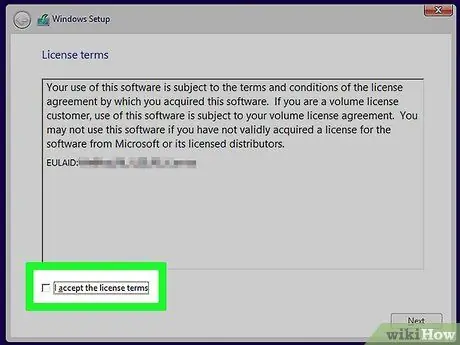
Step 5. "Мен макулмун" кутучасын белгилеңиз
Бул кутуча терезенин ылдый жагында.
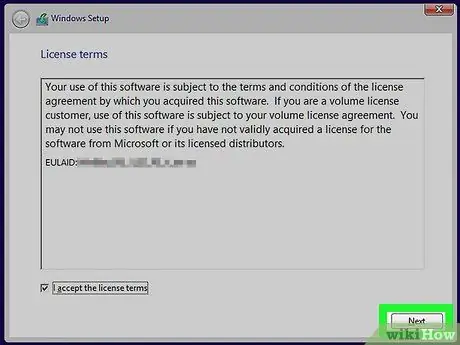
Кадам 6. Кабыл алуу дегенди басыңыз
Ал терезенин төмөнкү оң бурчунда.
Сизге чыкылдатуу керек болушу мүмкүн " Кийинки ”.
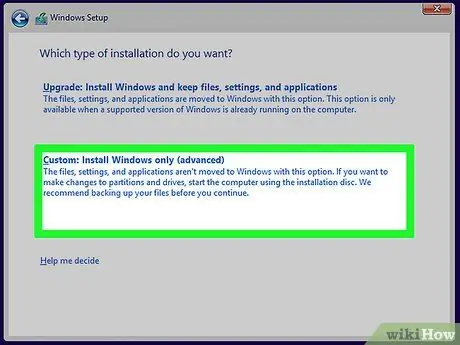
Кадам 7. Custom Windows орнотуу гана чыкылдатуу
Бул параметр "Орнотуунун кайсы түрүн каалайсыз" барагында.

Кадам 8. Click Drive параметрлери (өнүккөн)
Бул барактын ортосунда.
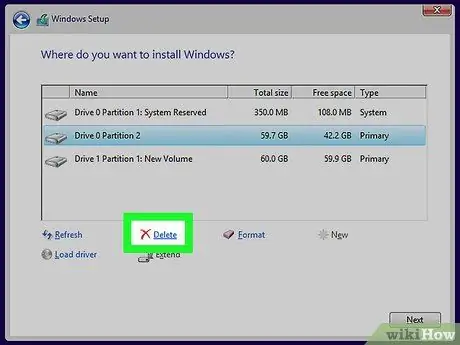
Кадам 9. Бар маалыматты жок кылуу
Беттин жогору жагындагы терезеде дисктин атын чыкылдатып, анан " Жок кылуу "Жана эгерде талап кылынса, тандоону ырастаңыз. Бул процессти бардык дискте кайталаңыз.
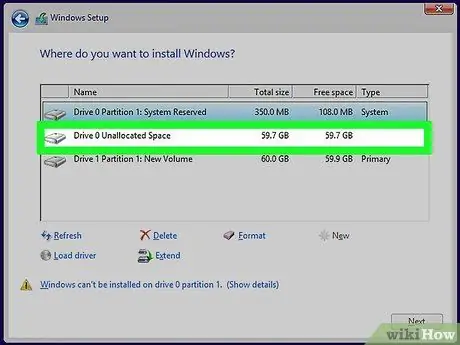
Кадам 10. Бөлүнбөгөн мейкиндикти басыңыз
Бул беттин жогору жагындагы терезедеги жалгыз вариант.
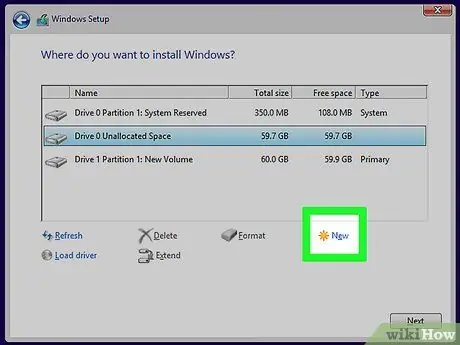
Кадам 11. Жаңы дегенди басыңыз
Бул параметр барактын ылдый жагында.
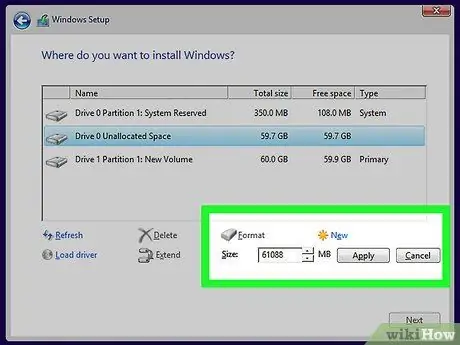
Кадам 12. Колдонуу дегенди басыңыз, анан чыкылдатыңыз Кийинки.
Бул эки баскыч барактын ылдый жагында. Чыкылдагандан кийин, орнотуу орду тастыкталат жана Windows 8 компьютерге орнотулат.
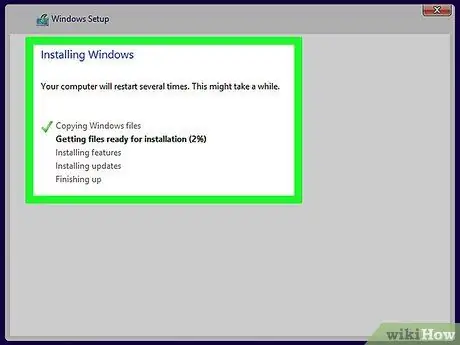
Кадам 13. Windows 8ди орнотууну аягына чейин күтө туруңуз
Орнотуу процессинде компьютер бир нече жолу кайра башталат. Орнотулгандан кийин, сиз кирүү барагына келесиз.






